Se você deseja instalar o Sunrise Calendar, então você está no tutorial certo, pois aqui iremos ensinar os passos para este procedimento.

Você precisa cumprir certos requisitos para a instalação do Sunrise Calendar no Android.
Trata-se de um procedimento muito simples de executar, você simplesmente deve ter os requisitos básicos de qualquer instalação semelhante.
Com o seu dispositivo móvel, você deve ter a versão do sistema operacional Android 4.0.1 ou superior, uma conexão à Internet disponível e ter pelo menos 10 MB de espaço livre. Assim que tiver cumprido estes requisitos, poderá seguir em frente.
Por favor, carregue a bateria para realizar todo o procedimento.
Instale Sunrise Calendar no Android
Os usuários que optarem por instalar Sunrise Calendar no Android podem configurar diferentes contas de e-mail para este aplicativo. Desta forma, eles vão conseguir sincronizar os calendários de cada uma das respectivas contas em um só lugar.
Outro detalhe sobre o calendário, você pode incluir seus contatos de cada conta, assim o dinamismo para novas reuniões se torna um dos principais recursos do aplicativo.
O fato de que o aplicativo seja executado em dispositivos móveis com iOS e Android permite que o sistema operacional a ser disponível em qualquer lugar, a qualquer hora.
Como instalar o Sunrise Calendar no Android
As etapas para a instalação do Sunrise Calendar no Android, exige que você acesse a loja de aplicativos, conhecido como Google Play Store que está no nosso menu de aplicativos.
Uma vez dentro, você deve usar o motor de busca para encontrar o aplicativo chamado “Sunrise Calendar “. Para evitar problemas ao acessar qualquer outro aplicativo deve verificar se o desenvolvedor é a Microsoft Corporation.
Acesse o aplicativo corretamente e clique em “Install” para prosseguir. O sistema vai indicar o progresso do download e a instalação na tela. Depois de concluído, você receberá uma notificação na tela e um na área de notificação do Android.
Encontre o ícone do novo aplicativo no menu de aplicativos, muitas vezes o aplicativo também possui um ícone na área de trabalho Android.

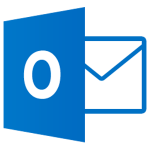
 No entanto, até pouco tempo, ele só era usado por dispositivos móveis com o sistema operacional Android.
No entanto, até pouco tempo, ele só era usado por dispositivos móveis com o sistema operacional Android.